 |
|
Автоформат таблицы.
1. Изменяет направление текста.
2. Сортировка по возрастанию.
3. Сортировка по убыванию.
4. Функции работы с данными.
Упражнение 2. Создайте таблицу.
Ключ к заданию:
Создадим таблицу как на рис. 1., выполнив команду: Таблица – Вставить – Таблица – Число строк – 1, Число столбцов – 7, автоподбор – постоянная.
Введите текст в 5 ячеек без учета расположения.
Выделите 1 ячейку и выберите нужное направление текста  , обратите внимание, что данные в ячейке расположены как по вертикали, так и по горизонтали по центру, для этого используйте кнопку
, обратите внимание, что данные в ячейке расположены как по вертикали, так и по горизонтали по центру, для этого используйте кнопку 

1. Потяните за нижнюю границу таблицы так, чтобы текст отображался как на образце.
2. Выполните операции по расположению текста во 2 – 4 ячейках. Используя кнопку 
3. Выполните необходимые действия, указанные в ячейке 5. Для смены цвета шрифта используйте кнопку 
4. Выделите всю таблицу. Для этого в верхнем левом углу таблицы появляется маркер Выберите  Внешние границы – Нет границ (Удалить).
Внешние границы – Нет границ (Удалить).
5. Посмотрите результат в предварительном просмотре.
6. Нажмите на кнопку Внутренние границы. Выберите Тип линии – двойная. Нажмите на кнопки: Верхняя граница, Правая граница, Левая граница.
7. Посмотрите результат в предварительном просмотре.

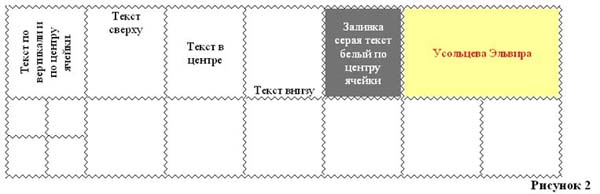
8.Добавим строку к имеющейся таблице, как на рис. 2. Для этого выделим первую строку таблицы и выполним команду: Таблица – Вставить – Строки ниже.
9. Выделите 6 и 7 ячейки и объедините их в одну. Введите в эту строку свою фамилию и имя.Цвет шрифта – красный, заливка – желтая.Выделите 1 ячейку 2 строки и разбейте ее на ячейки: 2х2 (2 строки и 2 столбца). См. рисунок 2.
10. Измените границы всей таблицы на волнистую линию.
Задание 1. Заполните таблицу.

Задание 2. Задайте параметры страницы: Файл–Параметры страницы–Размер бумаги–А5.
Задание 3. Наберите текст без учета форматирования.
Вариант 1. Вариант 2. Вариант 3.



Задание 4. Выделяя необходимый абзац, примените необходимое оформление.
В текстовом редакторе MS Word можно создавать таблицы, их редактировать и форматировать. Вы сами можете выбрать, каким способом создавать таблицу:
1 способ: при помощи меню Таблица-Вставить таблицу..., указав в соответствующих полях ввода число строк и столбцов создаваемой таблицы.
2 способ: можно воспользоваться соответствующей кнопкой панели инструментов  . Нажав кнопку, выделите, не отпуская клавиши мыши, нужное число ячеек в раскрывающемся поле. Возможно вставить таблицу вторым способом. Данная кнопка позволит вставить таблицу Microsoft Excel
. Нажав кнопку, выделите, не отпуская клавиши мыши, нужное число ячеек в раскрывающемся поле. Возможно вставить таблицу вторым способом. Данная кнопка позволит вставить таблицу Microsoft Excel 